
Reparo de fotos com IA
Repare suas fotos, melhore a qualidade e restaure momentos preciosos com uma solução baseada em IA.
15/12/2020 • Arquivado para: Recuperação de arquivos • Soluções comprovadas
O Excel é muito popular no trabalho para armazenar e manipular dados e realizar análises. À primeira vista o Microsoft Excel pode te deixar um pouco confuso com jargões técnicos como "função estatística" ou "formatação condicional", mas não fique confuso. Depois que você se acostuma, o Excel não é tão difícil de usar e oferece um conjunto abrangente de funções. A maioria das pessoas utiliza o Excel apenas para o básico, sem usar muitos dos recursos mais avançados. O nível de domínio do Excel de que você precisa depende de suas necessidades específicas e até mesmo um usuário relativamente novo poderia realizar muito trabalho usando o Excel.
No entanto, o Excel nem sempre funciona bem. Também está sujeito a muitos erros que podem levar à perda de muito tempo no local de trabalho. Como tempo é dinheiro, certamente queremos resolver qualquer erro do Excel o mais rápido possível. Neste guia, podemos ver como uma ferramenta de reparo do Excel, como o Repairit, pode corrigir erros de travamento em arquivos do Excel, um dos erros que podem surgir durante o uso do Excel.
O erro Objetos fixos que se movem aparece como uma notificação pop-up que pode ser uma coisa irritante, pois aparece repetidamente após você ter iniciado um comando. O erro geralmente é detectado nas versões mais recentes do Excel, que são 2010 e posteriores. Para algumas pessoas, esse aviso persistente pode surgir mesmo depois de excluir todos os seus objetos fixos e comentários. Ele também pode congelar a tela inteira em alguns casos graves. Muitas pessoas reclamaram que o andamento do trabalho está atrofiado devido a esse erro, pois precisam fechar repetidamente o aviso ou não podem acessar o arquivo completamente.
Se os métodos normais de solução de problemas não resolverem, há um motivo para suspeitar que o arquivo pode estar danificado ou corrompido. Um arquivo corrompido significa que há algum dano em seu arquivo e ele não pode ser aberto devido a esse dano. Quando sua pasta de trabalho está corrompida, você não pode simplesmente reiniciar o Microsoft Excel para resolver isso, ao contrário de alguns outros problemas.
Algumas pessoas dizem que é o fim e excluem o arquivo - perdendo todos os dados gravados no arquivo ao fazer isso - mas você não. Você sabe que uma ferramenta de reparo do Excel forte e confiável poupará você do trabalho de recomeçar resolvendo o problema em questão.
Quando há tantas ferramentas de reparo do Excel no mercado, pode ser difícil escolher a melhor. Aconselhamos você a escolher o Repairit, uma solução da Wondershare para arquivos Excel corrompidos e danificados.
O Repairit possui muitos recursos para se entusiasmar. Por um lado, ele irá reter todos os dados em seus arquivos Excel corrompidos depois que eles forem corrigidos dos danos. Conforme seus arquivos estão sendo reparados, você pode visualizar o processo em tempo real para ver o andamento da recuperação de seus arquivos. O Repairit também tem alta compatibilidade. Ele pode operar em Windows ou Mac e pode lidar com erros de qualquer versão do Excel de 2000-2016.
Aqui está um guia passo a passo para mostrar a você como o Repairit pode corrigir o erro de arquivo Freezes Excel. Baixe o Repairit e comece a recuperar os arquivos corrompidos Excel com os 3 passos simples.
Passo 1 Depois de baixe a ferramenta de reparo de arquivos do Excel, abra ela e clique em Adicionar para adicionar os arquivos corrompidos Excel.

Passo 2 Clique em Reparar para começar o processo de rapração dos arquivos adicionados.

Passo 3 Depois que os arquivos Excel selecionados foram reparados com sucesso, você pode pré-visualizar os arquivos Excel reparados. Se os resultados estiverem satisfatórios, você pode salvar os arquivos do Excel reparados no local de sua preferência.
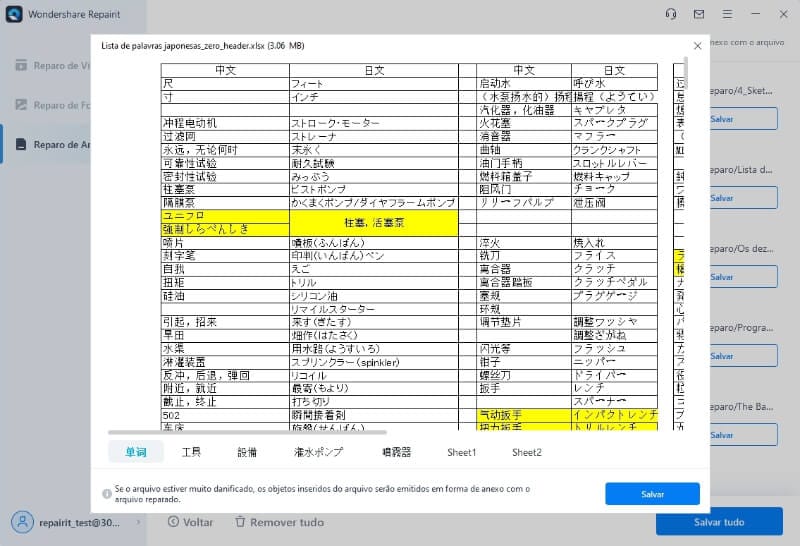
Como você pode ver no procedimento acima, você pode facilmente escapar dos pesadelos do Excel baixando o Repairit. É uma ferramenta de reparo do Excel que definitivamente pode ajudá-lo a corrigir Erros de Travamentos em Arquivos Excel e reparar o conteúdo do arquivo Excel.
Baixe o Repairit e comece a recuperar os arquivos corrompidos Excel com os 3 passos simples.
Como se Livrar do Erro de Objetos Fixos do Excel que se Movem?
Se você receber a mensagem de erro, selecione "OK" para permitir. Isso implica que as propriedades serão alteradas para cada um dos objetos exibidos. Clique com o botão direito do mouse no objeto para ver suas "Propriedades". Em seguida, desmarque a caixa que determina o movimento do objeto.
Como Corrigir um Objeto em uma Célula do Excel?
Uma vez que as imagens não seguem as mesmas regras que se aplicam a outros dados nas células do Excel. Isso significa que você deve definir suas imagens no Excel, caso contrário, eles desenvolverão erros. Você precisa fazer com que as imagens permaneçam nas células, definindo como "Mover e dimensionar com as células".
Não é Possível Mover Objetos para Fora da Planilha Excel 2016?
Se você não pode deslocar objetos para fora da planilha do Excel 2016, é porque escolheu a opção de "Nenhum em (ocultar objetos)" em "Para objetos, mostrar" ao tentar inserir colunas e linhas em sua planilha do Excel. Para corrigir isso, basta alterar a configuração para "Todos".
Como Faço para Remover um Objeto de uma Planilha do Excel?
Remova um objeto de uma planilha Excel clicando em "Editar", a seguir escolha "Ir para" e clique na opção "Especial". Agora selecione "Objetos" e aperte o botão "OK". Agora você pode clicar em "Excluir" para remover o objeto.
Luís Santos
chief Editor